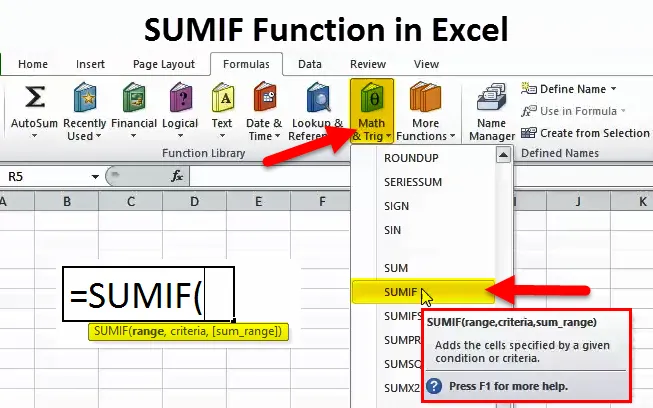
SUMIF-funktion (indholdsfortegnelse)
- SUMIF-funktion i Excel
- SUMIF-formel i Excel
- Sådan bruges SUMIF-funktion i Excel?
SUMIF-funktion i Excel
I Excel handler vi alle med formler. Faktisk handler Excel alt om formler og teknikker. Som mange andre funktioner i excel er SUMIF en af Math & Trigonometry-funktionen excel.
SUMIF betyder " SUM visse rækker eller kolonner, hvis den givne betingelse eller kriterier er sand eller tilfreds ".
I SUMIF kan vi kun SUM visse celler eller en gruppe celler kun baseret på et kriterium. SUMIF er tilgængelig under formelbjælken og under matematik & trigonometri-bjælken.
SUMIF-formel i Excel
Formlen for SUMIF-funktionen er som følger:
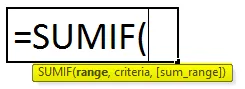
- Område: Kolonnen, der indeholder kriterieværdier.
- Kriterier: Hvad er den ene ting, du har brug for at SUM baseret på
- SUM_RANGE: De celler eller række celler, du vil SUM. For eksempel A1: A20 rækkevidde.
Hvordan bruges SUMIF-funktionen i Excel?
Denne SUMIF er meget enkel, nem at bruge. Lad os nu se, hvordan du bruger SUMIF-funktionen ved hjælp af nogle eksempler.
Du kan downloade denne SUMIF-funktion Excel-skabelon her - SUMIF-funktion Excel-skabelonEksempel 1
Beregn det samlede salgsmængde for landet Mexico fra nedenstående tabel.
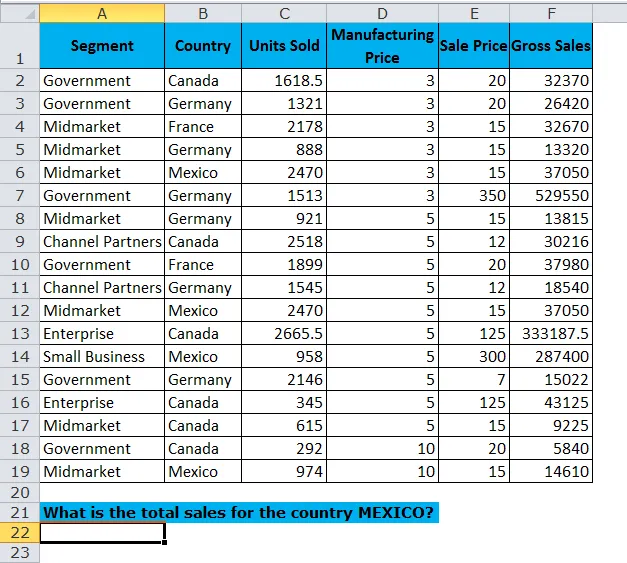
Vi har en salgstabel fra A1: F19. Ud af disse data er vi nødt til at beregne det samlede salg for landet Mexico.
nedenfor anvender SUMIF-formelcelle A22 for at få det samlede salg for landet Mexico.
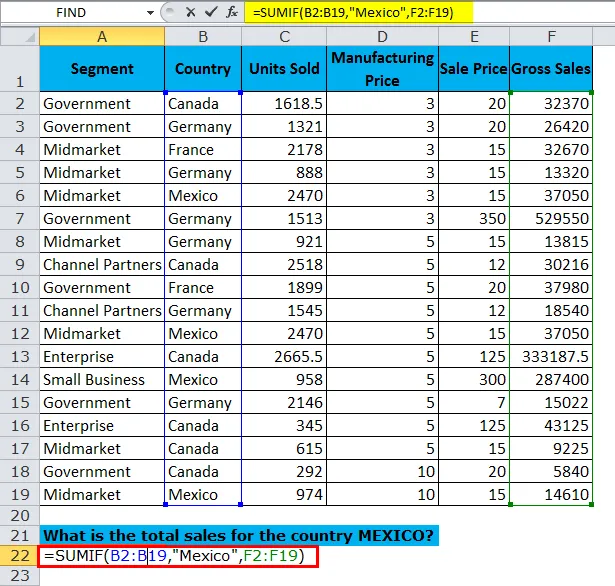
Funktionen SUMIF returnerer det samlede salg for land MEXICO som 376110
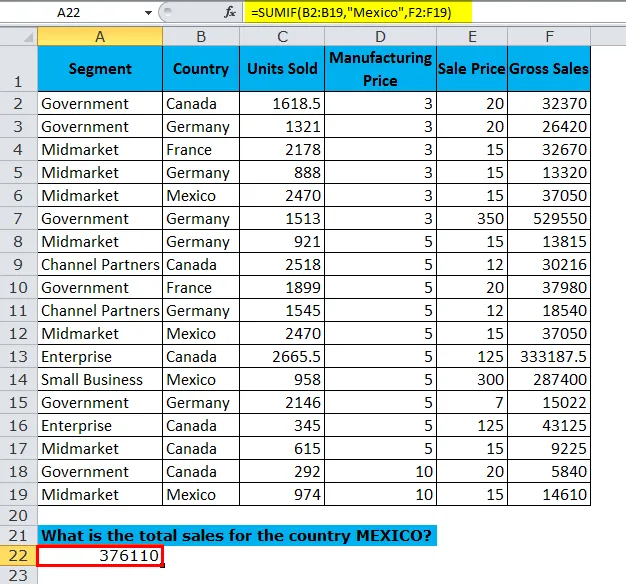
Formlen, vi brugte her, er
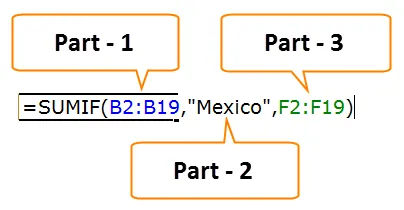
Del 1: dette er vores kriterieområde, vores kriterium er at opsummere det samlede salg for land Mexico, og dette er inden for området B2: B19.
Del 2: Dette er vores kriterier. Fra vores kriterieområde skal vi give kriterier som " Mexico" .
Del 3: Dette er vores SUM-kolonne, vi har brug for at sammenlægge. Her er salgssortimentet fra F2: F19.
Eksempel 2
Tag det samme eksempel fra ovenstående, men beregn det samlede salg for hvert land.
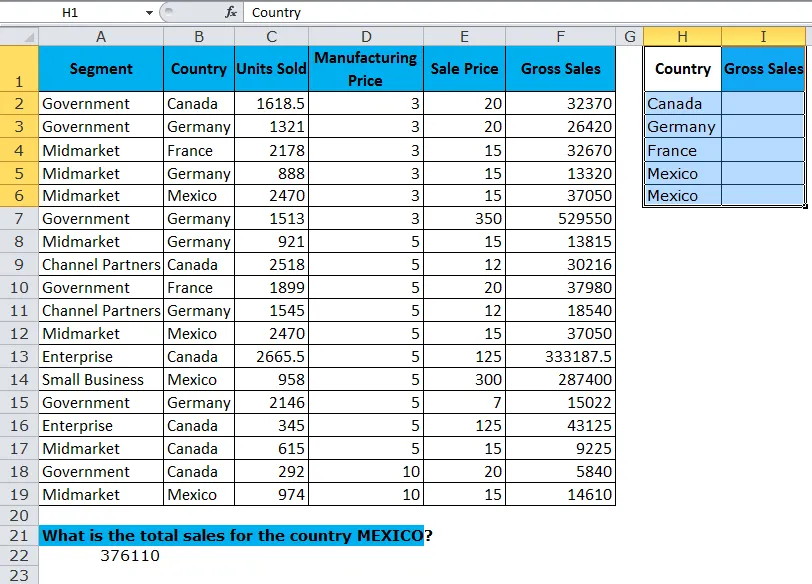
Anvend formlen nedenfor for at få det samlede bruttosalg.
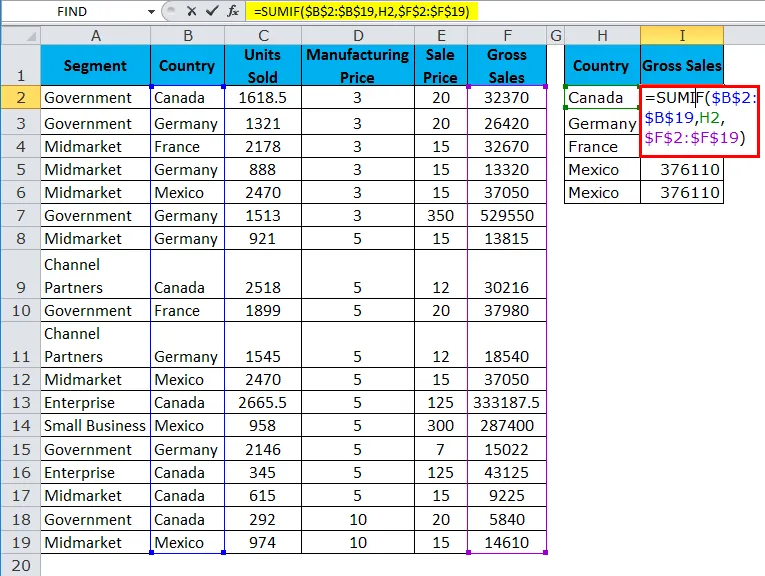
SUMIF-funktionen returnerer det samlede salg for hvert land.
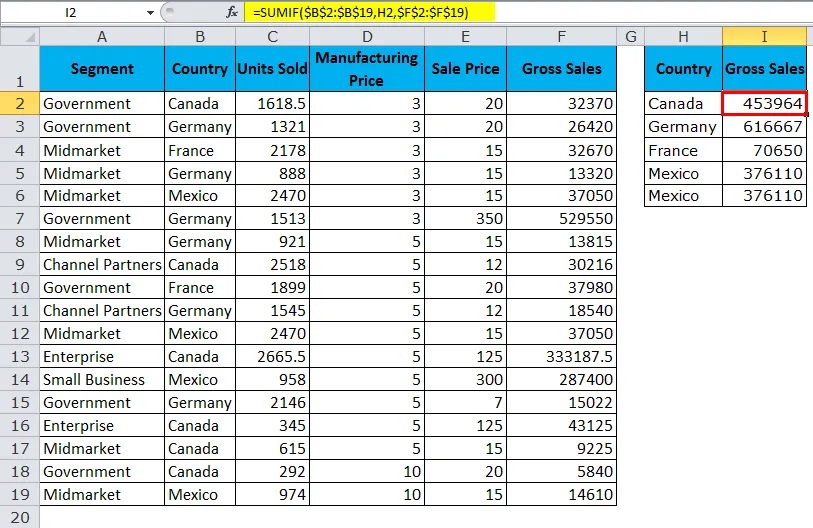
Dette ligner meget vores tidligere formel, men der er meget mindre ændringer, vi gjorde.
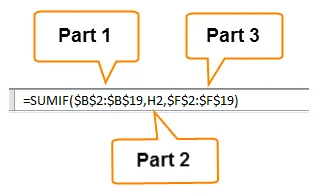
Del 1: dette er vores kriterieområde, vores kriterium er at opsummere det samlede salg for land Mexico, og dette er inden for området B2: B19. Vi låste området ved hjælp af dollarsymboler her. Fordi; vores kriterier skal være standard for alle lande.
Del 2: Dette er vores kriterier. Fra vores kriterieområde har vi i stedet for at skrive hvert land navn manuelt givet en cellehenvisning. Her har vi ikke låst cellen, fordi landcelle skal ændres, når vi kopierer indsæt pastaformlen til nedenunder celler. Det betyder, at H2 skal ændres til H3, når den kopieres ned med formlen osv.
Del 3: Dette er vores SUM-kolonne, vi har brug for at sammenlægge. Her er salgssortimentet fra F2: F19. Dette er også låst, fordi; vores kriterier skal være standard for alle lande
Eksempel 3
Nu ved vi, hvordan denne formel fungerer. Vi går videre til det avancerede niveau med denne formel. SUMIF kan beregne værdierne baseret på jokertegn.
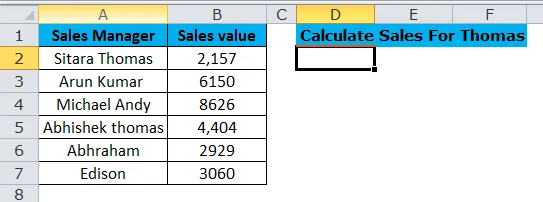
Beregn salgsbeløbet for Thomas fra ovenstående tabel. De har ikke nævnt, om det er Sitara Thomas eller Abhishek Thomas. Uanset hvor vi finder Thomas , er vi nødt til at summere det.
I denne slags scenarier er vi nødt til at bruge jokertegnposter. Almindeligt anvendte jokertegn er en stjerne ( * ) og spørgsmålstegn (?)
Anvend formlen nedenfor for at få det samlede salg for Thomas.
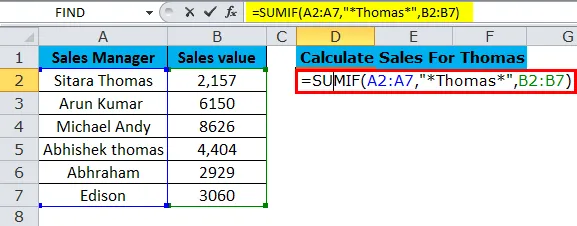
SUMIF-funktionen returnerer det samlede salg for Thomas som 6561.
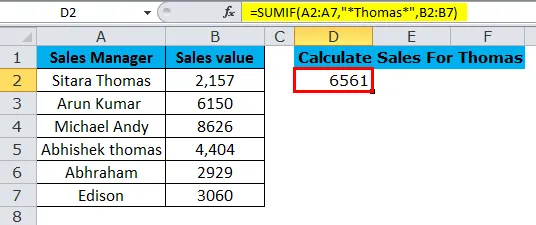
Se nu på formlen i kriterier-syntaks, vi placerede værdien "* Thomas *" i stedet for bare " Thomas ". Her er stjerne wildcard-karakteren. Her ser stjerne efter en bestemt karakter i sætningen.
I Sitara behandler Thomas og Abhishek Thomas sagstjerne derfor begge som en og sammenlægger salgsbeløbet for begge salgschefen sammen.
Eksempel 4
I SUMIF-funktion kan vi tilføje de to forskellige kriterier i et enkelt kriterieområde. Fra nedenstående data beregnes den samlede salgsværdi for landene Frankrig og Canada.
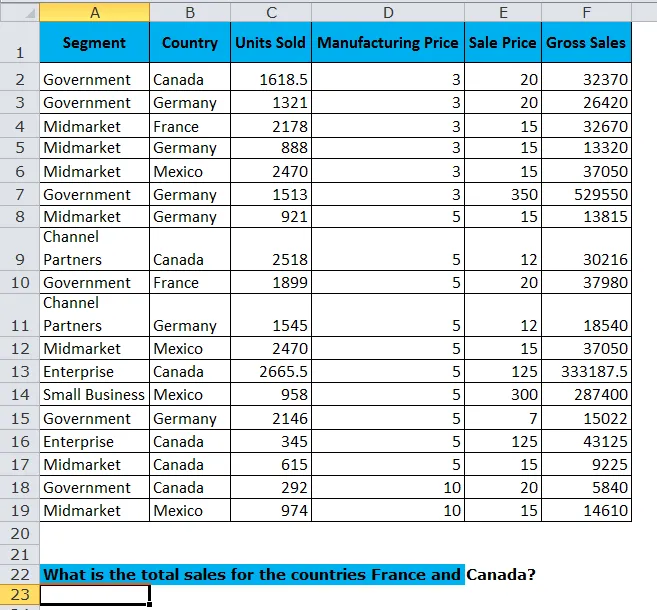
Her er vi nødt til at anvende den samme formel, men når vi giver kriterier, er vi nødt til at gøre små ændringer og anvende nogle teknikker.
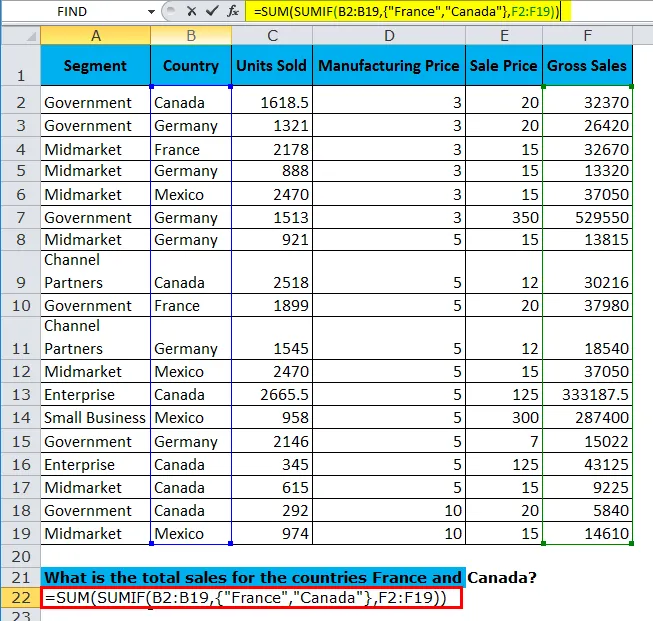
For det første tilføjede vi SUM-funktionen, før vi tilføjede SUMIFS. Årsagen til, at vi tilføjede SUM før hovedfunktionen, er, at vi giver to kriterier i en enkelt formel.
- SUMIF første parameter er Criteria Range dvs. "B2: B19".
- Den anden parameter er, at vi er nødt til at specificere, hvilke lande vi foretager summeringen. Da vi først giver flere kriterier, skal vi dog indtaste krøllede parenteser () for at inkludere vores kriterier.
- Inde i de krøllede parenteser () er vi nødt til at specificere vores to landsnavne i dobbeltcitater.
- Sidste del er vores suminterval, dvs. “F2: F19”.
For det første beregner SUMIF salget for landet Frankrig (70.650) og for det andet beregner salget for landet Canada (4.53.964).
Når SUMIF returnerer det samlede salg for de to lande, tilføjer SUM-funktionen simpelthen begge landenes salg sammen (70.650 + 4, 53, 964 = 5, 24, 613.5).

Eksempel 5
Brug den samme tabel fra ovenstående eksempel og beregne et samlet salg, hvis den solgte enhed er større end eller lig med 2000.
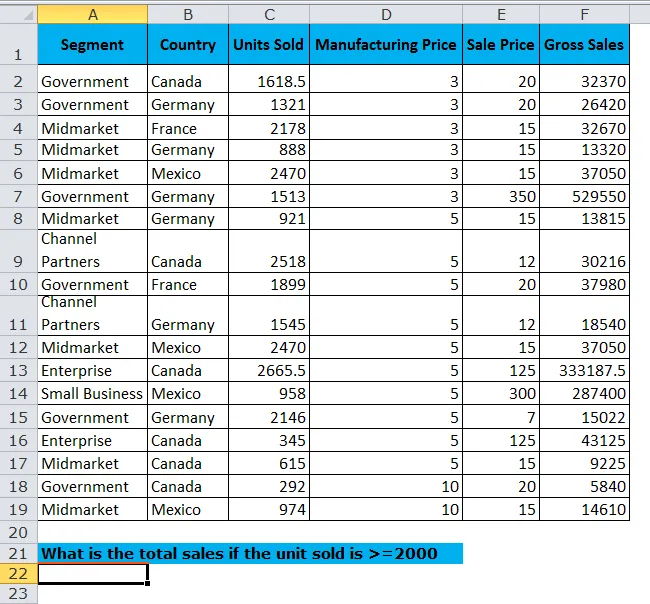
Anvend den samme logik, som vi har brugt i eksempel 1, men i stedet for at vælge landsområde og give et landnavn som kriterier, vælg enhed solgt kolonne som interval og angiv kriterierne som "> = 2000".
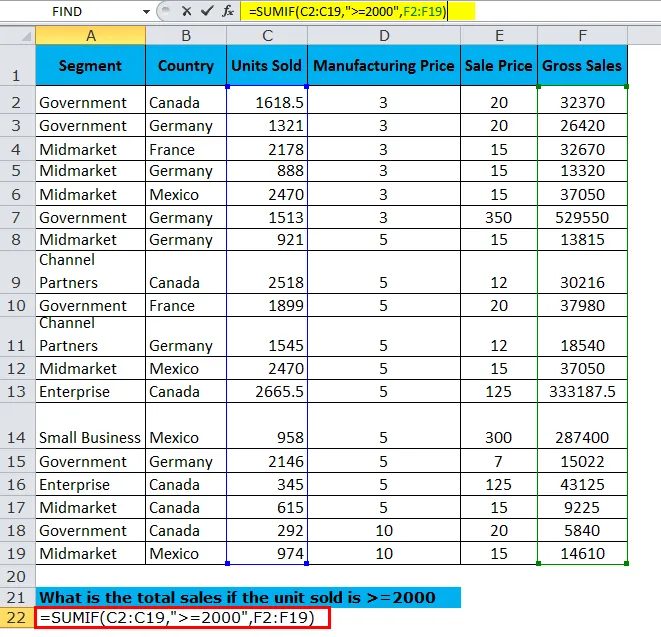
SUMIF returnerer det samlede salg, hvis den solgte enhed er> = 2000 som 48195, 5.
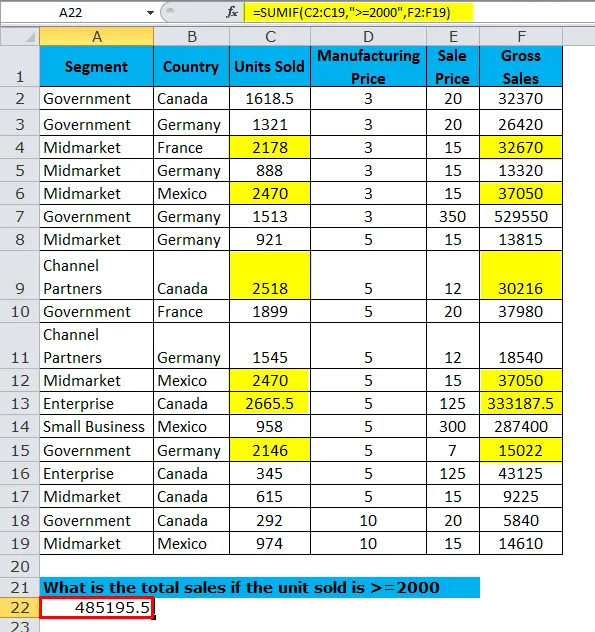
Ting at huske på SUMIF-funktion
- SUMIF kan kun anvendes på kriterier med en enkelt søjle. Det kan kun opfylde kriterier med en søjle.
- Der opstår en fejl på # Værdifuld værdi, hvis kriterierne og sumområdet ikke er i det samme interval.
- Hvis du vil bruge flere kriterier, skal du bruge SUMIFS-funktionen.
- Numeriske værdier i kriteriparameteren behøver ikke være vedlagt dobbeltcitater. Men i tilfælde af tal og tekst skal du vedlægge dobbeltcitater "> = 2000", "<= 25", "= 555" osv.
- Jokertegn bruges til at matche den del af navnet eller en del af sætningen. Asterisk betegner række karakterer, og spørgsmålstegn angiver enhver enkelt karakter af de medfølgende kriterier.
Anbefalede artikler
Dette har været en guide til SUMIF-funktion. Her diskuterer vi SUMIF-formlen, og hvordan man bruger SUMIF-funktion sammen med exceleksempel og downloadbare excel-skabeloner. Du kan også se på disse nyttige funktioner i excel -
- Brug af INDIRECT-funktion i Excel
- Sådan bruges FV-funktion i Excel?
- OG Funktion i Excel
- Excel PMT-funktion
- SUMIF med flere kriterier | eksempler